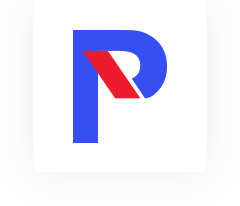Tutustu yksityiskohtaisiin Yritysluvan lunastaminen -ohjeisiin ja saat Taskuparkki-sovelluksen helposti käyttöösi.

1
Lataa ilmainen Taskuparkki-sovellus Android -käyttöjärjestelmälle Google Play-kaupasta tai iOS-käyttöjärjestelmälle App Storesta.

2
Kun avaat Taskuparkin ensimmäistä kertaa, pyytää sovellus lupaa sijaintipalveluiden käyttämiseen. Taskuparkki toimii myös ilman sijaintipalvelua, mutta suosittelemme ominaisuuden sallimista.

3
Sijaintipalveluiden sallimisen jälkeen sovellus aukeaa aloitusnäkymään kartalle.

4
Valitse aloitusnäkymästä vasemman yläkulman valikko, niin pääset rekisteröitymään ja kirjautumaan sovellukseen.

5
*Paina Rekisteröidy ja pääset luomaan kirjautumiseen tarvitsemasi tunnuksen ja salasanan. Voit kirjautua myös Facebook-tunnuksillasi, mutta varmistathan, että sinulla on yrityksesi sähköpostiosoite Facebookissa.
*Sähköpostiosoitteen tulee olla sama, jonka yrityksesi on ilmoittanut Q-Parkille. Pysäköintioikeutesi todennetaan rekisteröinnin yhteydessä syötetyllä sähköpostilla. Sähköpostiosoitetta ei voi muuttaa jälkikäteen.

6
Valitse aloitusnäkymän vasemman yläreunan valikosta Omat tiedot, jonka alta löydät linkin Lisää kortti. Lisää myös autosi rekisteritunnus kohdasta Lisää auto.

7
*Syötä maksukorttisi tiedot, mikäli aiot käyttää sovellusta muuallakin kuin yrityksesi maksamilla pysäköintialueilla.
*Maksukortin tiedot tarvitaan vain, jos haluat käyttää Taskuparkki-sovellusta myös muualla kuin yrityksesi maksamilla pysäköintialueilla.

8
Syötä rekisteritunnuksesi. Voit syöttää useamman auton tiedot tarvittaessa. *Kytke rekisterikilven automaattinen tunnistus päälle kohdasta Kameratunnistus.
*Kameratunnistusta ollaan ottamassa käyttöön Q-Parkin puomillisissa pysäköintilaitoksissa asteittain vuoden 2019 alusta. Kameratunnistus lukee rekisterikilpesi ulos- ja sisäänajaessa. Sallimalla kameratunnistuksen pysä-köintisi alkaa ja päättyy automaattisesti. Pysäköinti veloitetaan maksukortiltasi.

9
Valitse aloitusnäytöllä oikean yläkulman suurennuslasi, jotta pääset hakemaan yrityksesi pysäköintialueet. Voit hakea alueen annetulla aluekoodilla tai alueen nimellä.

10
Kun löydät alueen, paina Aloita pysäköinti. Mikäli alueen löytymisen kanssa on ongelmaa, ole yhteydessä Taskuparkin asiakaspalveluun.
Taskuparkin asiakaspalvelu
020 781 2461
taskuparkki@q-park.fi

11
Valitse ensimmäisellä kerralla autosi rekisteritunnus ja paina Osta pysäköintilupa.

12
Saat kuittauksen, että olet ostamassa lupaa. Lupa uusiutuu automaattisesti 30 päivän välein. Hyväksy painamalla Osta ja olet valmis.

13
Lupasi on nyt ostettu.

14
Löydät lupasi vasemman yläreunan valikon alta kohdasta Pysäköintiluvat.

15
Pysäköintilupasi alta näet lupasi voimassaoloajan. *Voit myös muuttaa rekisteritunnusta, jolle lupasi on voimassa ja Automaattinen uusiutuminen käytössä -kohdasta luvan uusiutumisen ehtoa.
*Huomioithan, että useampaa autoa käyttävän tulee aina muistaa vaihtaa oikea rekisteritunnus käyttöön pysäköidessä.